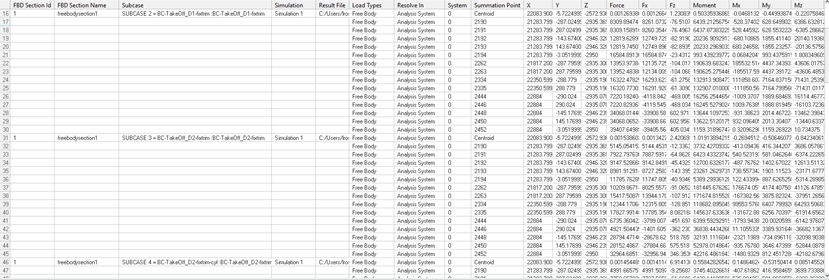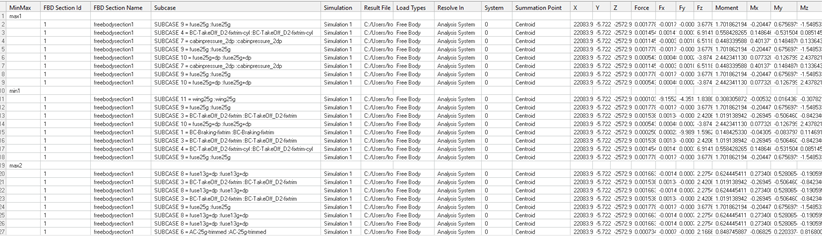FBD力
目的の節点における、1つまたは複数の要素の力とモーメントの平衡への寄与を計算します。

図 1.
- Free Body Sections
- 1つまたは複数の断面または要素グループを定義します。
- Properties
- 選択したフリーボディ断面のすべてのプロパティを表示します。
- Loadcases
- すべてのインポート結果ファイル内で利用可能な荷重ケース。
- FBD Plot and Display
- 表示オプション。
フリーボディ断面を定義するには、要素グループを明示的に選択し、このグループの節点のうち、力とモーメントの寄与で考慮すべき節点を必要に応じて選択します(標準断面タイプ)。切断面を使用してフリーボディ断面を定義することもできます。これは動的断面を定義します。この場合は、この面と交差しているすべての要素は、このような断面を定義する際に考慮され、この面の片側いずれかでこれらの要素に属している節点は、計算時に考慮されます。断面タイプは標準タイプにリアライズできます。
- フリーボディ断面を作成またはインポートします。
- 選択したフリーボディセクションのプロパティを設定します。
- 荷重ケースを選択します。
- フリーボディプロットのオプションを設定します。
- 選択した荷重ケースのフリーボディの力とモーメントをプロットします。
フリーボディ断面の作成またはインポート
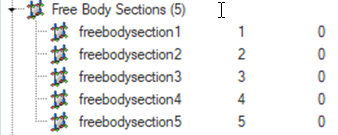
図 2.
選択したフリーボディ断面のプロパティの設定
荷重ケースの選択
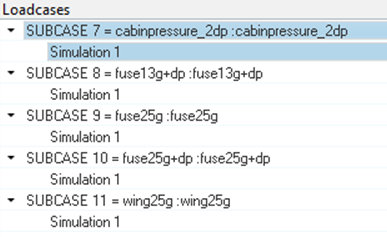
図 3.
FBDのプロットおよび表示
フリーボディプロットの表示オプションを設定します。
- Free body forces/moments
- フリーボディの力とモーメントを、各境界節点に表示するのか、すべての節点に表示するのかを定義します。断面グループが要素のみで構成されており、節点IDリストが空の場合、境界節点のオプションでは、モデルの残り部分と共有されているすべての節点が検索されます。
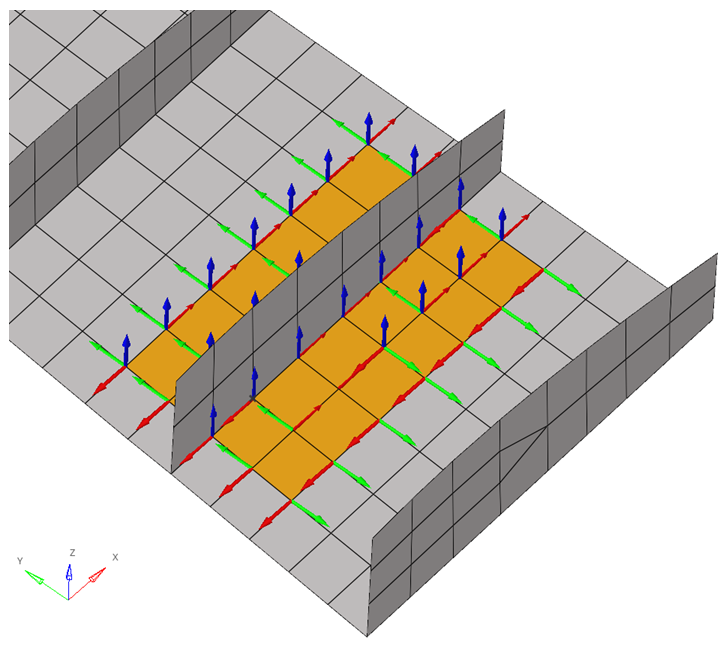
図 4. すべての節点のオプション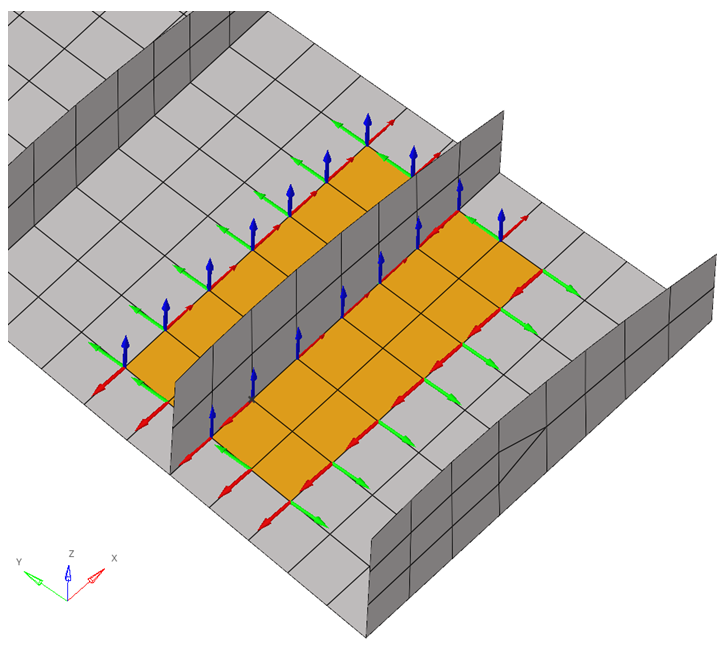
図 5. 境界節点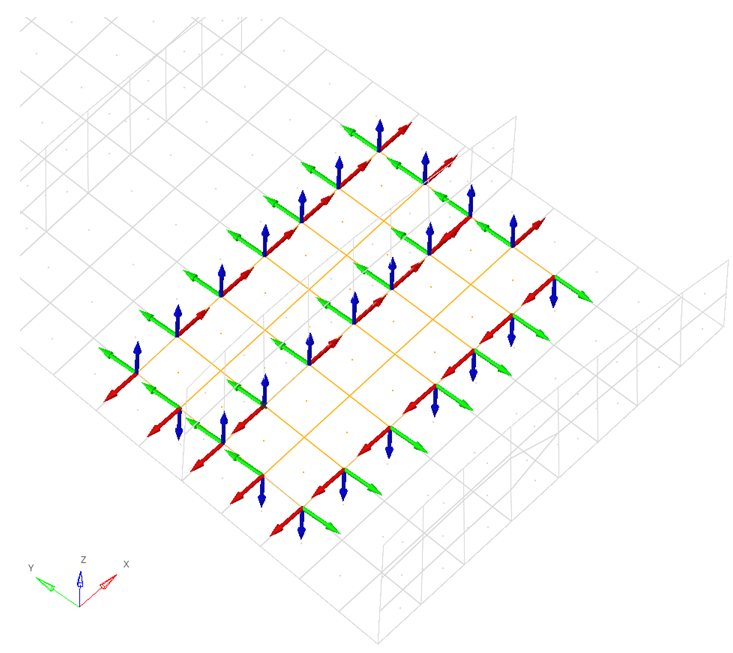
図 6. 境界節点 - Resultant forces/moments
- フリーボディの力とモーメントを、定義された合計ポイントに表示する必要があることを定義します。複数のオプションを選択した場合、力とモーメントは合計されます。
- Cross Section Position
- モデルの境界内で、断面をその法線方向に沿って移動します。断面がリアライズされている場合、このオプションは使用できません。
- Flip
- 断面の面法線の反対側にある節点を選択できるようにします。断面がリアライズされている場合、このオプションは使用できません。
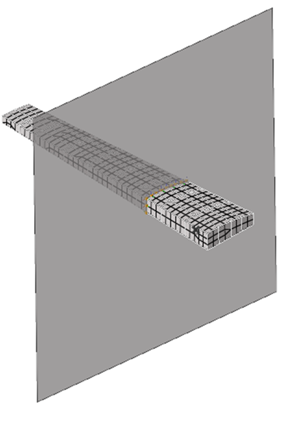
図 7.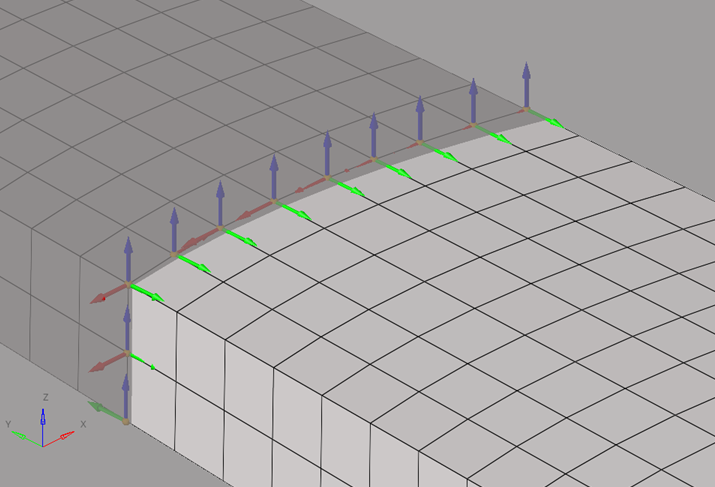
図 8.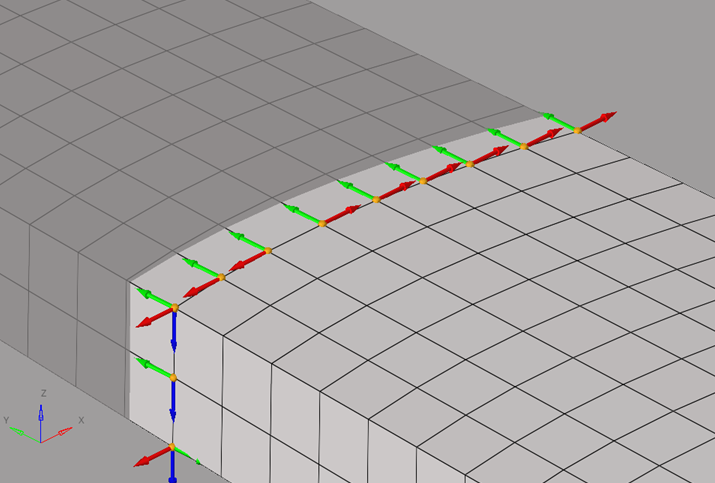
図 9. - Tables
- 1つまたは複数の断面と荷重ケースの、フリーボディの力とモーメントが含まれたテーブルを作成します。サマリーテーブル(およびサマリーテーブルの合計ポイント)を使用して、ポテトプロット / VMTプロットを作成できます。
- Load Creation
- インクルードファイルを作成します。このファイルでは、選択された断面と荷重ケースについて、フリーボディの力とモーメントがそのモデルの荷重として適切にリアライズされます。
- Resolve In
- 荷重が作成される座標系を定義します。オプションは、ソルバーに応じて異なります。
- Include Name
- 荷重のエクスポート先となるインクルードファイルの名前を定義します。
- Forces
- エクスポートする力成分を選択します。
- Moments
- エクスポートするモーメント成分を選択します。
- Create Fields
- 選択された断面と荷重ケースのフリーボディの力とモーメントが含まれたフィールドエンティティを作成します。
- Load Types
- 表示する必要のあるフリーボディデータのタイプを選択します。オプションは、ソルバーに応じて異なります。複数のオプションを選択した場合、同じ場所の値は合計されます。
- Tolerance
- トレランスを下回る絶対値を持つ力やモーメントは表示されません。
- Forces
- 表示する力成分を定義します。
- Moments
- 表示するモーメント成分を定義します。
- Show Values
- フリーボディのベクトル値を表示するかどうかを定義します。
- Size Scaling
- フリーボディのベクトルをどのようにスケーリングして表示するのかを定義します。
- Arrow Length (%)
- フリーボディのベクトルをスケーリングして表示します。
- Color
- 力またはモーメントの各成分の色を変更します。
- Vector Heads
- フリーボディのベクトルが、節点に向かうのか、節点から外に向かうのかを定義します。
- Vector Style
- フリーボディのベクトルのスタイルを変更します。
- Numeric Format
- フリーボディのベクトル値を、固定小数点と浮動小数点のどちらのフォーマットで表示するのかを定義します。小数点以下の桁数も定義します。
フリーボディの力とモーメントのプロット
選択した荷重ケースのフリーボディの力とモーメントをプロットします。
- FBD Plotタブで、Applyをクリックすると、フリーボディのベクトルが表示されます。
- FBD Plotタブで、Clearをクリック、ベクトルが非表示になります。
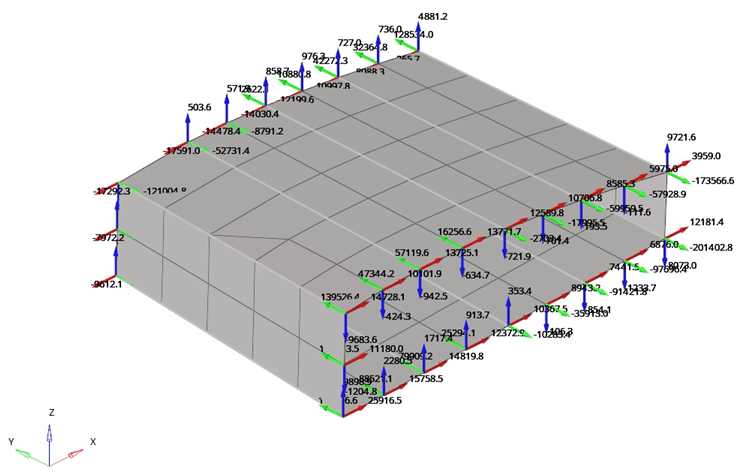
図 13.
フリーボディのCSVファイル
FBD Forcesツールでは、.csvファイルフォーマットを使用して1つまたは複数の断面をインポートまたはエクスポートできます。

図 14.

図 15. 計算シートソフトウェアで表示
- SectionName
- フリーボディ断面の名前。
- Section Color
- フリーボディ断面の色。
- SectionType
- フリーボディ断面のタイプを定義します。標準タイプはリアライズされた断面に対応しています。断面タイプはリアライズされていません。したがって、断面位置を変更できます。
- ElementList
- 標準タイプの場合は要素のリストを定義し、断面タイプの場合は基点の座標を定義します。
- NodeList/Normal
- 標準タイプの場合は節点のリストを定義し、断面タイプの場合はポイントの座標を定義します。このポイントと、ElementList/BasePointで定義した基点によって、法線ベクトルが決定されます。
- SumPointType
- 力とモーメントが合計される場所を定義します。
- SumPointValue
- 合計ポイントが重心にある場合、ここは空のままにする必要があります。
- ResolvedInSystem
- 力とモーメントをプロットする座標系を定義します。
- SystemId
- ResolvedInSystemが解析座標系または全体座標系の場合、ここには0を格納する必要があります。
NastranのMonitor Point 3
FBD Forcesツールでは、NastranのMonitor Point 3フォーマット(.bdfファイル)を使用して、1つまたは複数の断面をエクスポートできます。
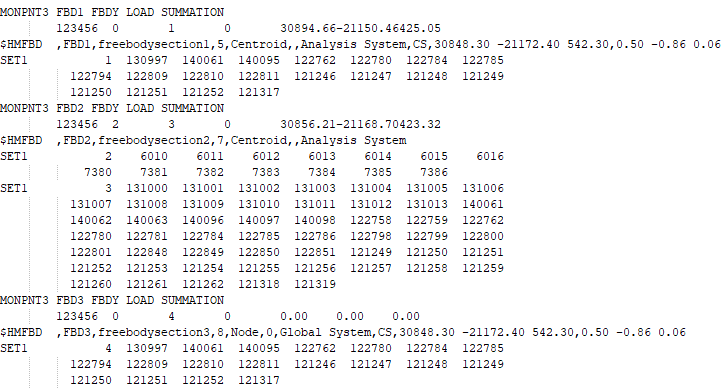
図 16.